تغییر ولوم یا میزان صدای میکروفون در ویندوز 10 چگونه است؟ در این مقاله قصد داریم نحوه تنظیم و افزایش صدای میکروفون در ویندوز (Windows 10) را به صورت تصویری به شما عزیزان آموزش دهیم. همراه داتیس نتورک باشید.
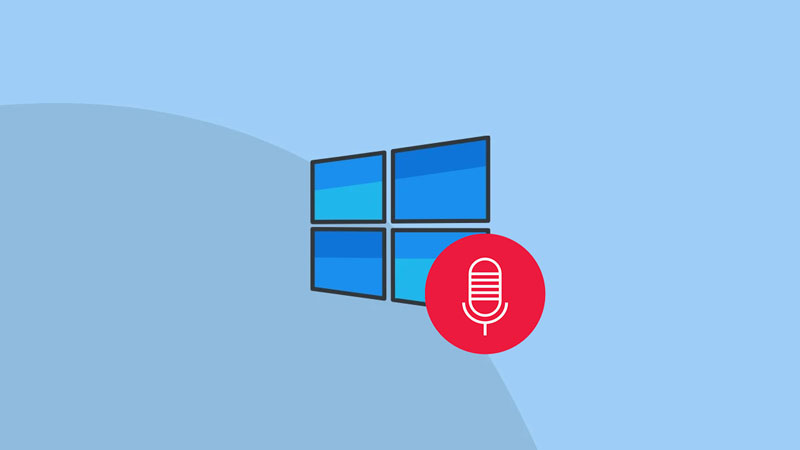
آموزش تغییر میزان صدای میکروفون در ویندوز 10
گاهی ممکن است بخواهید برای حضور در یک جلسه آنلاین، صحبت با دوستان، بازی یا هر چیز دیگری در ویندوز 10 از میکروفون استفاده کنید.
اما در برخی مواقع صدای میکروفون پایین است و افراد دیگر متوجه صحبت های شما نمی شوند، در این صورت چگونه باید مشکل را برطرف کرد؟
شما به راحتی می توانید میزان ولوم میکروفون در ویندوز 10 را تنظیم کنید. روش های مختلفی برای این کار وجود دارد، ما آسان ترین آن را برای شما عزیزان فراهم کردیم.
اگر به دنبال راهی برای تغییر ولوم Microphone در ویندوز هستید، می توانید از روش های زیر استفاده کنید، در ادامه همراه داتیس نتورک باشید.
نحوه تنظیم ولوم میکروفون در Windows 10
برای تغییر میزان صدای میکروفون در ویندوز 10 کافی است مراحل زیر را به ترتیب طی کرده و انجام دهید.
ابتدا در پایین صفحه سمت راست روی آیکون صدا کلیک راست کنید، سپس گزینه Sounds را انتخاب کنید.
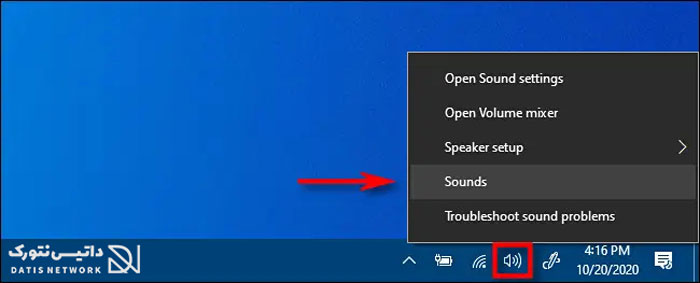
یک پنجره جدید برای شما باز می شود، وارد سربرگ Recording شوید.
اکنون در صفحه باز شده میکروفون متصل شده به کامپیوتر خود را پیدا کنید، سپس آن را انتخاب کرده و در پایین صفحه روی Properties کلیک کنید.
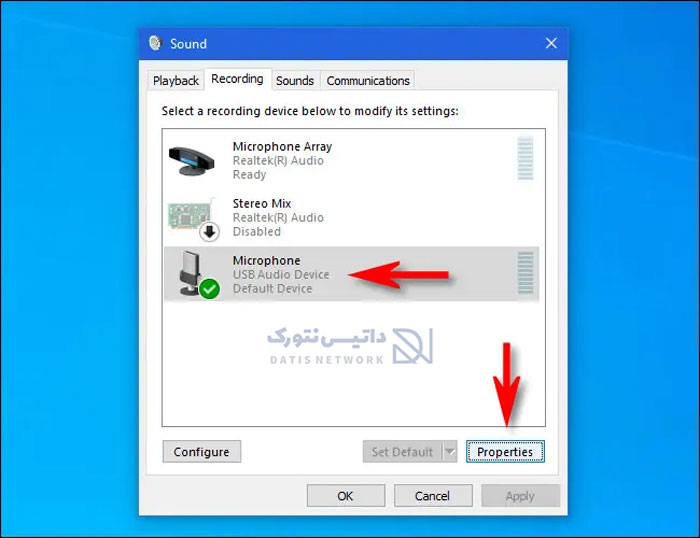
پنجره دیگری برای شما باز می شود، به سربرگ Levels بروید.
اکنون در قسمت Microphone، نشانگر ماوس را روی نوار برده و میزان موردنظر را انتخاب کنید.
همچنین می توانید میزان صدای میکروفون را در کادر سمت راست وارد کنید.
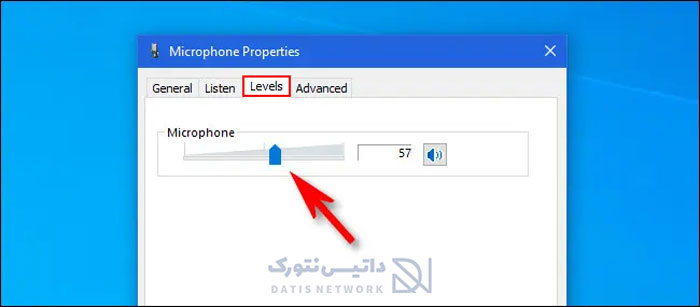
نحوه تغییر میزان صدای میکروفون در ویندوز 10 از طریق تنظیمات
روش دیگری نیز برای انجام این کار وجود دارد، شما می توانید از طریق تنظیمات نیز میزان ولوم میکروفون را تنظیم کنید.
ابتدا کلید های ترکیبی Win + I را هم زمان فشار دهید تا تنظیمات برای شما باز شود.
سپس در صفحه باز شده وارد بخش System شوید.
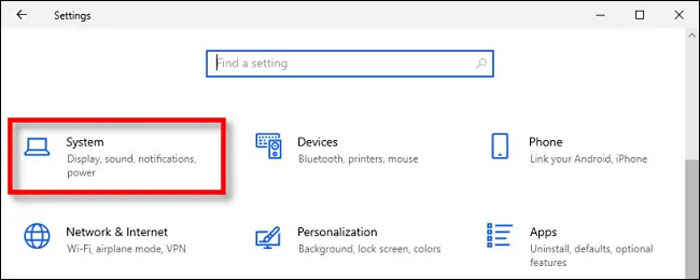
اکنون در منو سمت چپ صفحه روی گزینه Sound کلیک کنید.
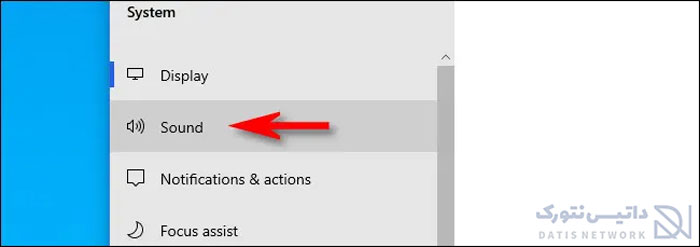
در این مرحله از تغییر میزان صدای میکروفون در ویندوز 10، باید در قسمت Input میکروفون خود را انتخاب کنید.
روی منو کشویی Choose your input device کلیک کرده و میکروفون خود را انتخاب کنید.
سپس روی دکمه آبی رنگ Device properties ضربه بزنید.
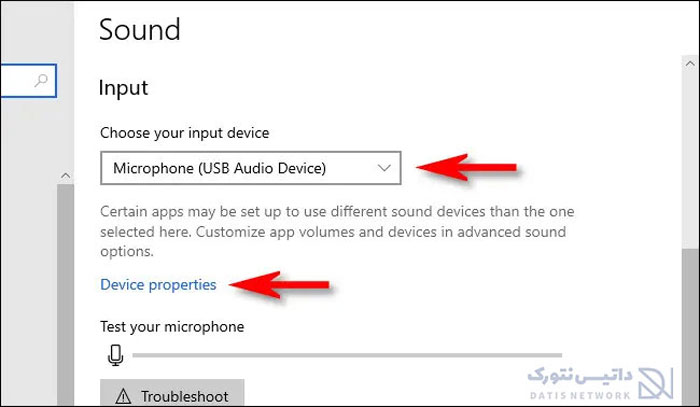
حالا در قسمت Volume، با استفاده از نشانگر ماوس میزان صدای موردنظر خود را انتخاب کنید.
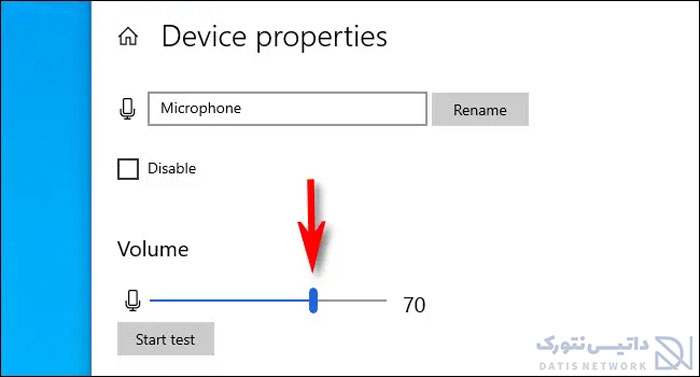
امیدواریم این مقاله برای شما مفید بوده باشد. داتیس نتورک را در شبکه های اجتماعی دنبال کنید.











